So sehen Sie sich lokale Videodateien auf Ihrem Chromecast an

Chromecast von Google eignet sich gut zum Streamen von Videos von YouTube, Netflix und anderen Onlinediensten. Es gibt jedoch keine offensichtliche Möglichkeit, lokale Videodateien über den Chromecast von Ihrem Computer auf Ihren Fernseher zu streamen.
Für alle folgenden Optionen ist der Chrome-Webbrowser erforderlich. VLC kann zu einem Chromecast streamen, aber diese Funktion ist derzeit instabil und nur in experimentellen Builds von VLC verfügbar.
Schnell und einfach: Videostream für Google Chrome
VERWANDT: So streamen Sie von VLC zu Chromecast
Wir waren von Videostream für Google Chromecast beeindruckt. Es ist eine Chrome App und du kannst sie kostenlos nutzen. Sie müssen 0,99 $ bezahlen, wenn Sie Playlist-Unterstützung wünschen, aber alles andere ist derzeit kostenlos.
Installieren Sie es im Chrome Web Store und starten Sie es. Danach können Sie eine lokale Videodatei auf Ihrem Computer auswählen und den Chromecast auswählen, zu dem Sie streamen möchten. Ihr Chromecast streamt das Video von Ihrem Computer ohne grafische Probleme und Stottern, die bei Verwendung der Tab-Casting-Funktion auftreten.
MP4 ist der effizienteste Dateityp, den Sie verwenden können, da er von Chromecast nativ unterstützt wird. Aber Videostream unterstützt praktisch jeden Mediendateityp. Bei Bedarf wandelt Videostream die Datei beim Streamen auf Chromecast automatisch um.
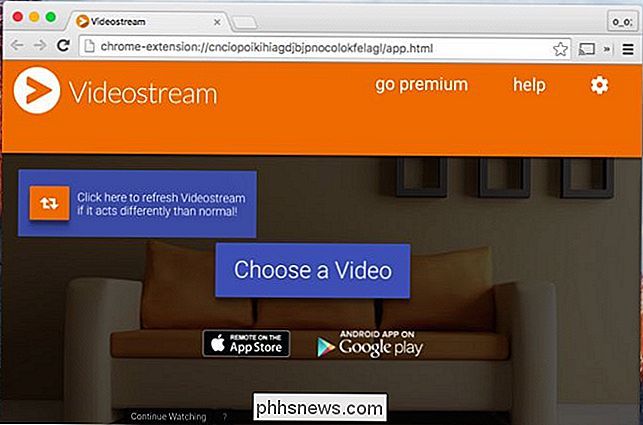
Weitere Installation erforderlich: Der Plex Media Server
VERWANDT: So geben Sie Videos von Plex Media Server auf Ihren Chromecast
Der Plex Media Server verfügt über integrierte Chromecast-Unterstützung. Plex ist eine beliebte Media-Server-Lösung, die Sie auf einem Ihrer Computer installieren müssen. Danach können Sie von allen Ihren anderen Geräten darauf zugreifen. Plex bietet Apps für eine Vielzahl von Geräten, von Mobiltelefonen und Videospielkonsolen bis hin zu Apple TV und Roku.
Wenn Sie einen Chromecast haben, können Sie die Plex Web-App in Chrome öffnen, und Sie können " Übertragen Sie Videos und andere Mediendateien direkt auf Ihren Chromecast. Ihr Chromecast streamt die Medien von Ihrem Plex-Medienserver. Weitere Informationen zum Einrichten finden Sie in unserer Anleitung, wenn Sie eine Schritt-für-Schritt-Anleitung benötigen.
Wenn Sie nur ab und zu ein paar Videos ansehen möchten, macht Videostream das Gleiche ohne jeden Einrichtungsvorgang. Wenn Sie jedoch einen vollwertigen Home Media Server einrichten möchten, funktioniert Plex für Sie.
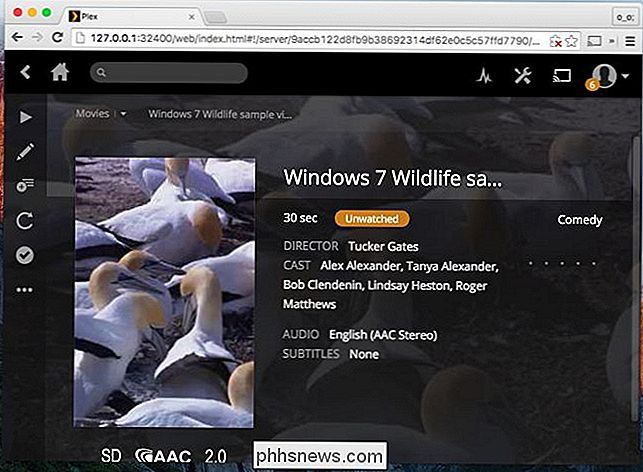
Nicht empfohlen: Browser Tab oder Full Desktop Streaming
VERWANDT: Spiegeln Sie den Computerbildschirm auf Ihrem Fernseher mit Google Chromecast
Im Notfall können Sie dies mit den Funktionen der Google Cast-Erweiterung für Chrome tun. Drag-and-Drop eines Videodateityps, den Chrome - wie eine MP4-Datei - im Chrome-Browserfenster unterstützt, und Chrome kann diese Videodatei auf einer Registerkarte wiedergeben. Klicken Sie auf das Symbol für die Google Cast-Erweiterung, wählen Sie Ihren Chromecast aus, und Sie können den aktuellen Tab und das darin abgespielte Video in Chrome übertragen.
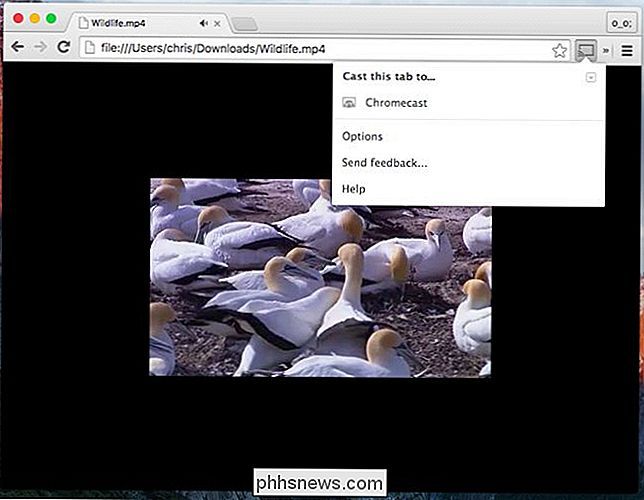
Sie können das Video auch in einer anderen Anwendung auf Ihrem Desktop wie VLC oder einem anderen Medienplayer wiedergeben. Klicken Sie in Chrome auf das Google Cast-Symbol, klicken Sie auf das Abwärtspfeil neben Ihrem Chromecast und wählen Sie "Gesamten Desktop ausschießen". Lassen Sie das Video im Vollbildmodus laufen und es wird auf Ihren Chromecast gestreamt.
Diese Methoden können zwar funktionieren, aber Sie werden sie wahrscheinlich nicht verwenden wollen. Das Video wird nicht so flüssig und klar sein, als würde es in der üblichen Weise streamen.
Der Chromecast bietet natürlich keine Möglichkeit, ein USB-Laufwerk anzuschließen und lokale Dateien abzuspielen das Netzwerk. Videostream und Plex nutzen dies, indem Sie einen Ihrer Computer als Medienserver einrichten, von dem Chromecast nur die Videodatei streamt. Aus diesem Grund sind sie so viel effizienter als Tab- und Desktop-Streaming. Dazu muss der Computer den Bildschirm aufzeichnen, ein Video kodieren und direkt auf das Gerät streamen.
Bildquelle: iannnnn on Flickr

So beschleunigen Sie Downloads auf Ihrem Mac, iPhone und iPad mit Content Caching
Gibt es mehrere iPhones und iPads in Ihrem Haus? Was ist mit Macs oder Apple TVs? Haben Sie jemals darüber nachgedacht, wie viel Bandbreite all diese einzelnen Apple-Geräte nutzen, um dieselben Updates, Medien und iCloud-Inhalte herunterzuladen? Content Caching ist Apples Lösung dafür. Diese Funktion ist hauptsächlich für große Institutionen gedacht und ermöglicht es einem Mac, ein Cache für jedes Mac OS, iOS und Apple TV System in einem Netzwerk zu werden.

So machen Sie Ihren Twitter-Account privat
Wenn Sie Tweet senden, senden Sie ihn standardmäßig an die Welt. Du könntest deinen 170 Anhängern einen schlechten Scherz machen, in ein Flugzeug steigen und bis du landest, finde heraus, dass dein Tweet viral geworden ist und du einen Job hast - das ist genau das, was Justine Sacco passiert ist. Was auch immer Sie auf Twitter sagen, ist in den öffentlichen Aufzeichnungen.



